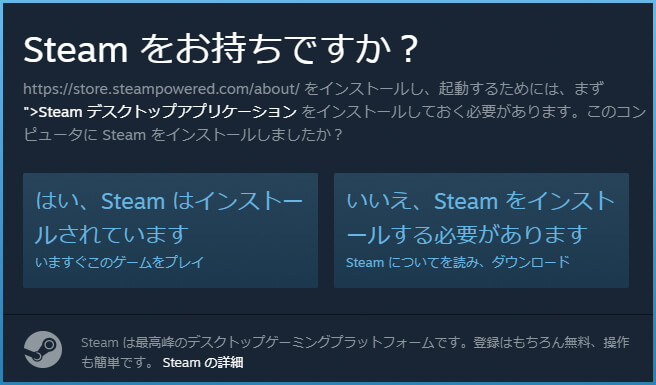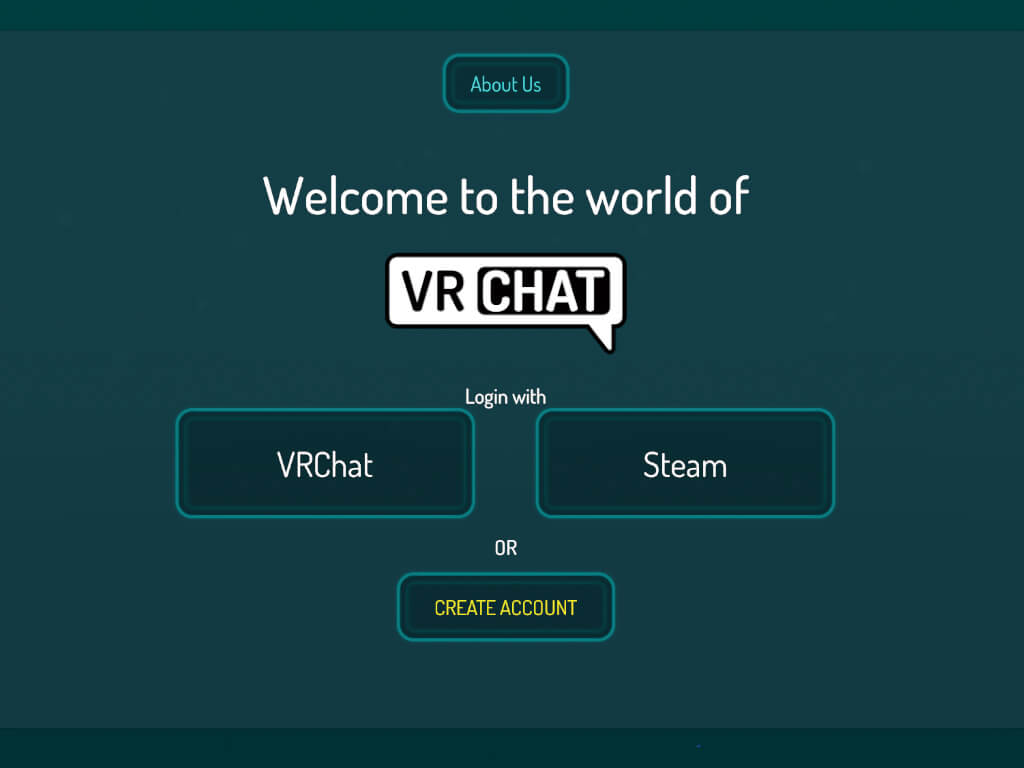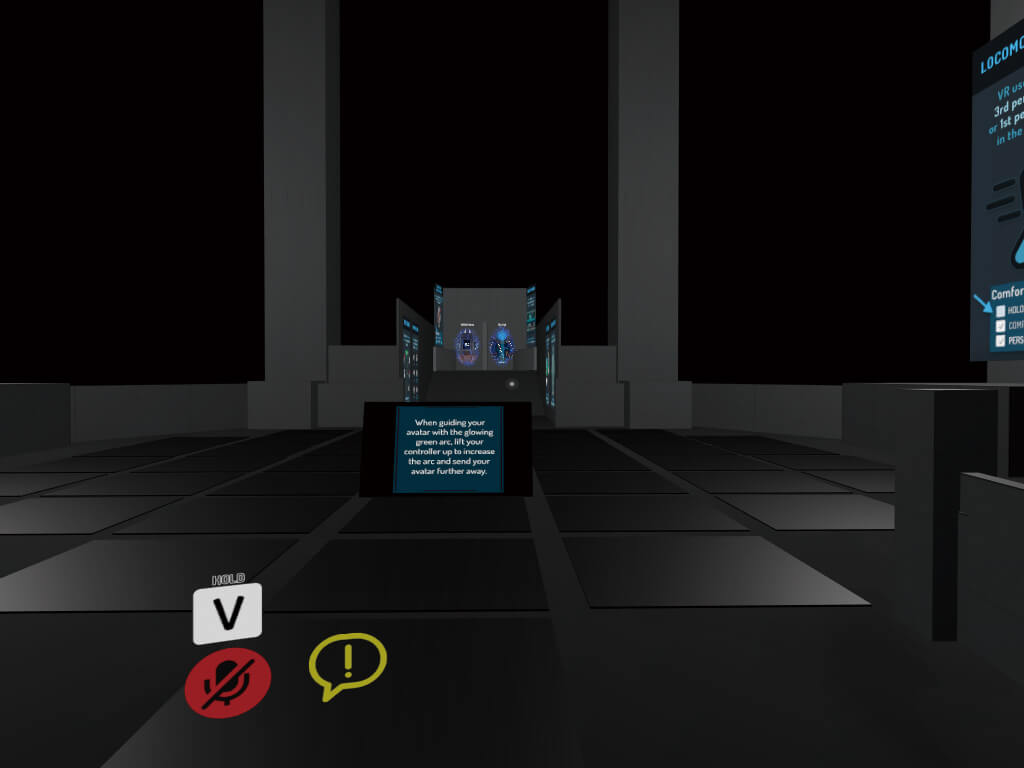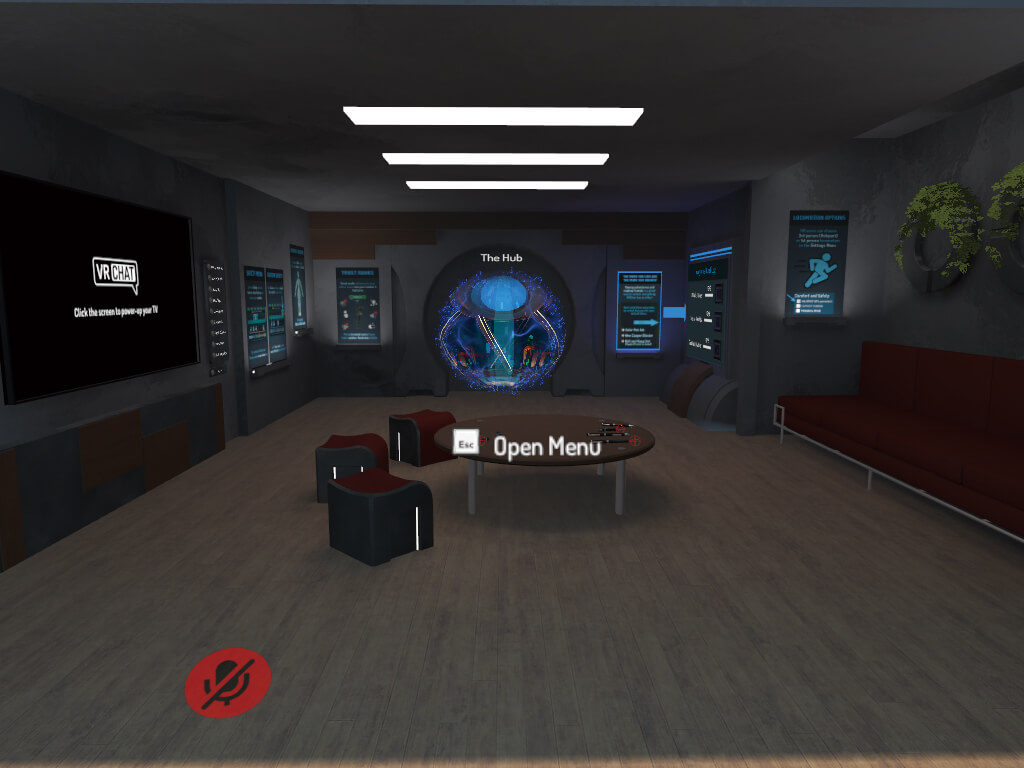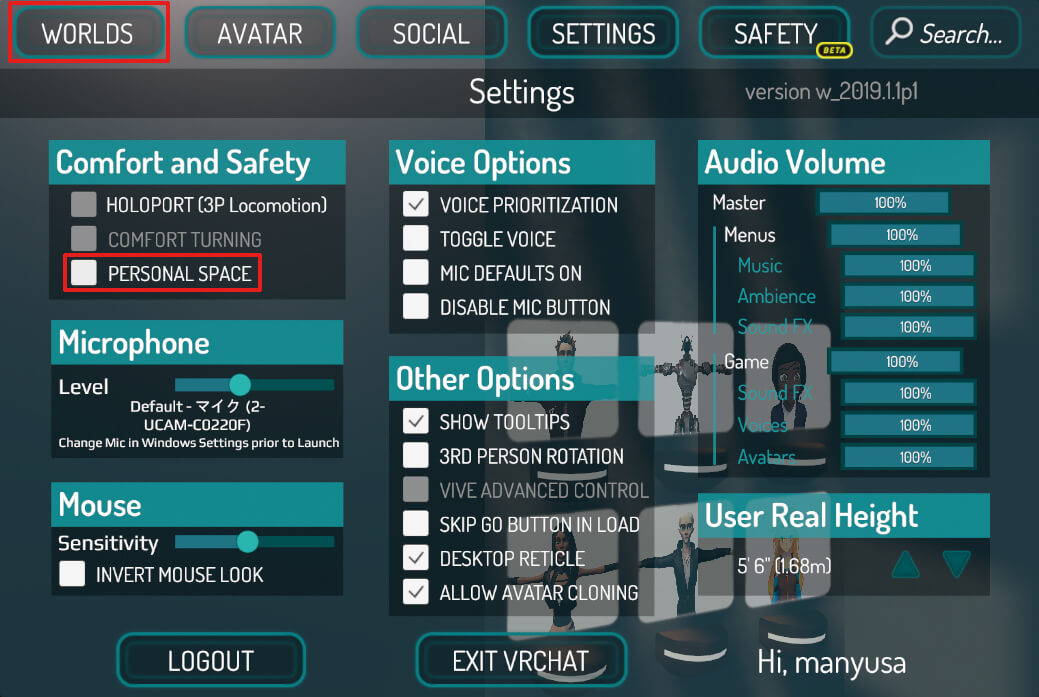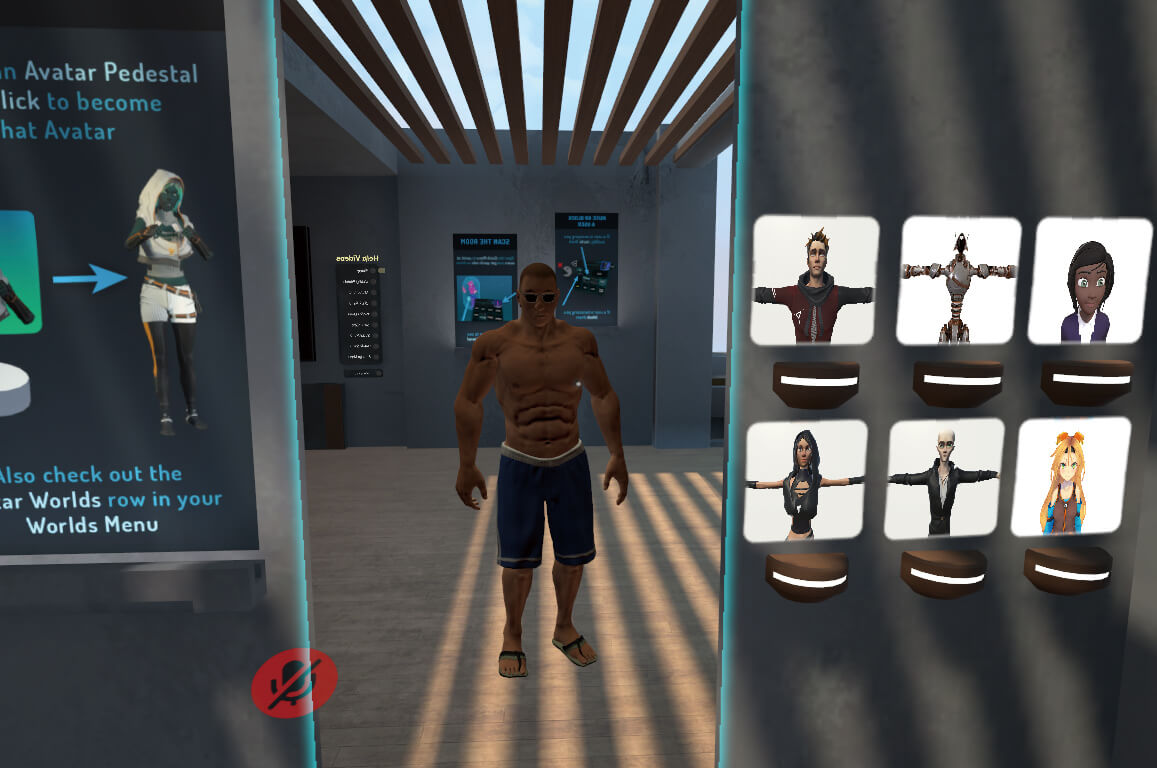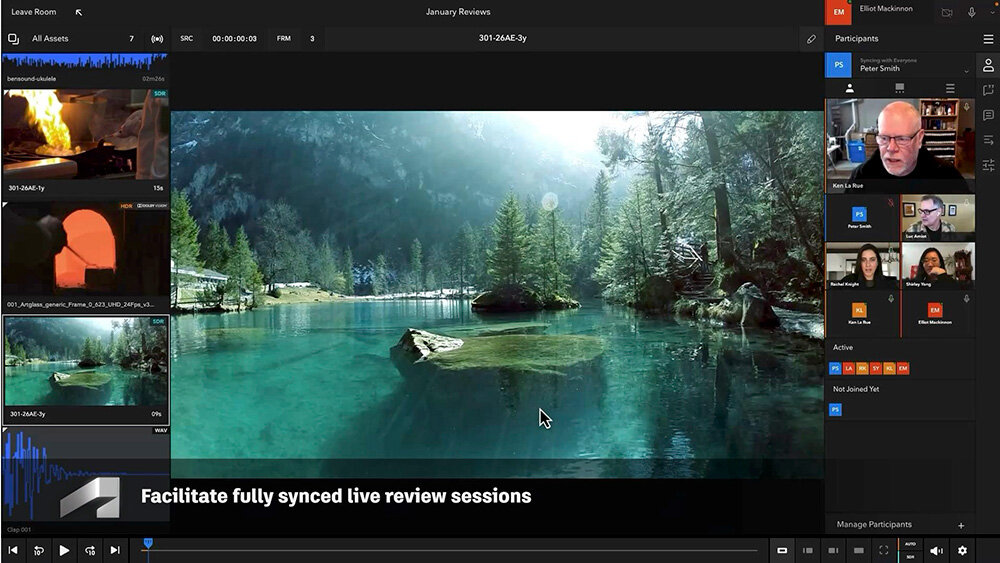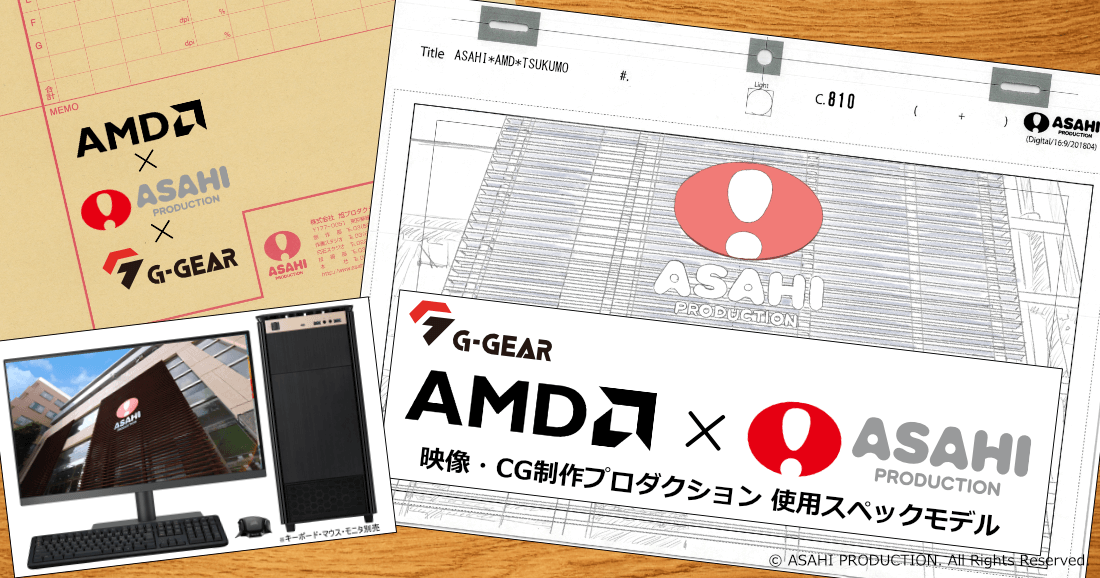VRChatを体験してみた
VRChatのインストール
VRChatはHMDがなくても参加可能である。実際に筆者がデスクトップPCで体験してみたので、簡単に紹介しよう。まずは、Steamをインストールする
SteamからVRChatをインストールし、VRChatかSteamのアカウントを選んでログインする。将来的にアバターをアップロードする場合は、VRChatのアカウントをつくってログインをした方が良いだろう
VRChatの世界①
ログインすると、薄暗い無機質な世界の中に立っている。ここからVRChatがスタートだ。初めてVRChatの世界に足を踏み入れ、不安と期待に胸が膨らむ。デスクトップモードの場合、マウスで体の向きを決め、キーボードで[W]=前に移動、[A]=左に移動、[S]=後ろに移動、[D]=右に移動、というように動く。ところどころに英語で説明が書いてあるパネルが立ち並び、まっすぐ進むと自分のhomeと書かれた穴があるので飛びこんでみよう。このhomeが次回からのスタート地点になる
ホームには、入って右手にアバターや自分の姿を見る鏡、左手にムービーを見るディスプレイなどがあり、自分の部屋のようだ。正面のThe Hubと書かれた丸いトンネルからは、チュートリアルのコーナーや情報のあるHubという広場へ移動することができる。Hubは初心者向けのチュートリアルコーナーなどが充実しているので、ウロウロしているだけでも楽しい
VRChatの世界②
どの場所でも[esc]キーを押すと、設定UIの画面にアクセスできる。デフォルトのままでも楽しめるが、[PERSONAL SPACE]のチェックを外すと周りの人の声が聞こえるので外してみた。移動は[WORLDS]ボタンからワールドを検索すると簡単だ
設定UIからアバターを着替えることもできる。今回はデフォルトで入っているマッチョなナイスガイを選択し、ホームの鏡で確認した。ロック様みたいで、これは確かにテンションが上がる!! 画面右下にはUnityちゃんのアバターもある。実際にいろいろなワールドに行って、いろいろな人と話してみた。VRChatの奥深さや懐の深さを感じると共に、ハマる人が増えているのも納得である。今回取材したVケット 2の6つの世界も、それぞれでちがった感動をさせてくれるのではないかという期待が高まった、初めてのVRChatの体験だった。VRの中でお会いしよう!
ちなみに、こちらはHMDを使用している様子。使用したのはHTC VIVEだ。コントローラを用いることで、直感的に自由度高く動くことができる。一度体験するとやみつきになるかも!?
参考動画
【♂∩♀24】VRChatのあるきかた。はじめてのバーチャル空間ガイドブック(動画)~バーチャルへの旅のすゝめ肆~